Случайная очистка закладок в Яндекс Браузере может стать настоящей проблемой, особенно если среди них были важные рабочие ресурсы или редко посещаемые сайты, адреса которых сложно запомнить. К счастью, веб-обозреватели предусматривают различные механизмы восстановления данных, и Яндекс Браузер не исключение. В этой статье я расскажу о всех доступных способах возвращения удаленных закладок как в десктопной, так и в мобильной версии браузера.
Восстановление закладок в десктопной версии
Существует несколько эффективных методов восстановления закладок в компьютерной версии Яндекс Браузера. Рассмотрим их в порядке от самого простого и быстрого к более сложным, требующим дополнительных действий.
Использование функции «Отмена удаления» в Менеджере закладок
Самый простой способ вернуть недавно удаленные закладки – воспользоваться встроенной функцией отмены удаления. Однако важно понимать, что этот метод работает только в текущей сессии браузера, то есть до его закрытия или перезапуска.
-
Откройте контекстное меню веб-обозревателя, щелкнув по значку с тремя полосками справа вверху. Наведите курсор на пункт «Закладки» и выберите «Менеджер закладок».
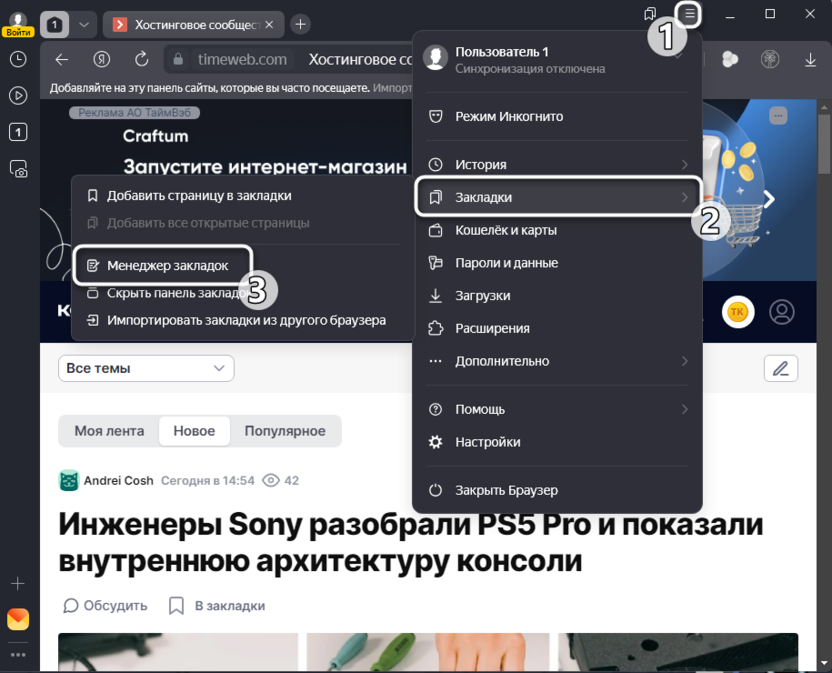
-
В появившейся вкладке нажмите на вертикальные точки (троеточие) в углу блока с отображаемыми закладками.
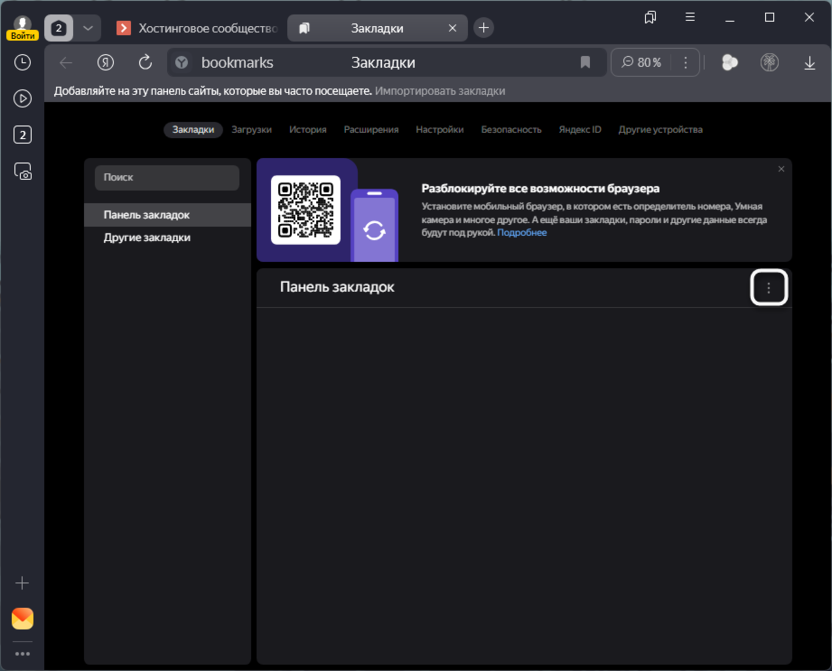
-
Теперь вы видите дополнительное меню, где нужно выбрать «Отмена удаления».
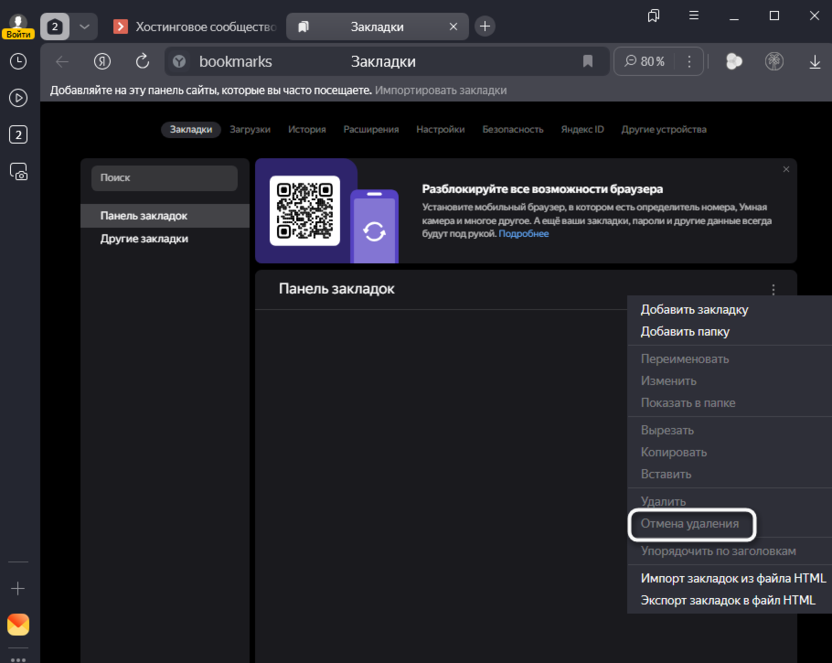
Если пункт «Отмена удаления» активен (не затенен), это означает, что вы можете восстановить недавно удаленные закладки. После выбора этого пункта ваши закладки должны вернуться на свои места. Если же пункт неактивен, значит, либо в текущей сессии закладки не удалялись, либо браузер уже был перезапущен после удаления.
Восстановление через синхронизацию с аккаунтом Яндекс
Если вы регулярно используете функцию синхронизации данных с учетной записью Яндекс, то ваши закладки могут быть сохранены в облаке даже после их удаления с локального устройства. Этот метод особенно полезен при переустановке браузера или при переходе на новое устройство.
-
Запустите Яндекс Браузер и авторизуйтесь в свой аккаунт Яндекс (если вы еще не сделали этого).
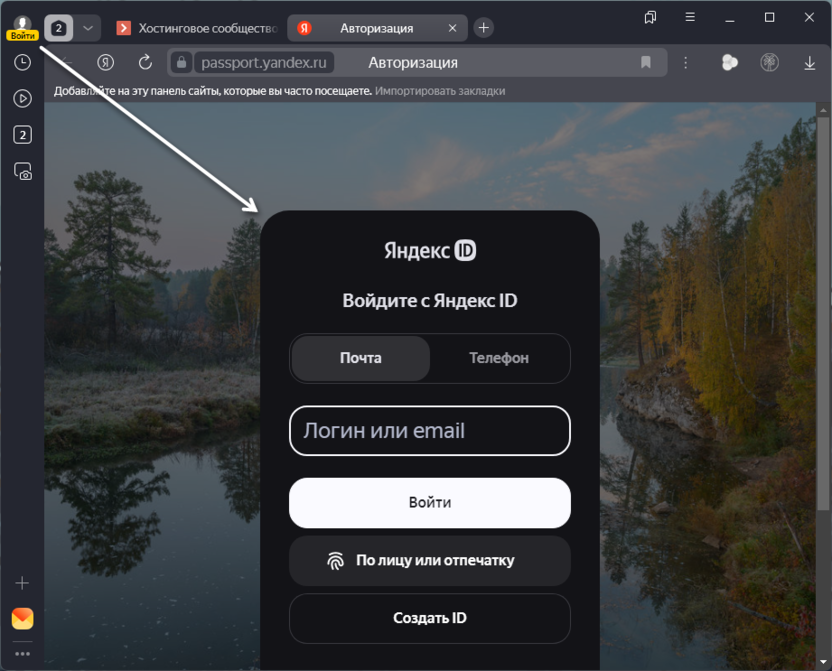
-
Откройте меню браузера уже известным для вас методом. Выберите пункт «Настройки».
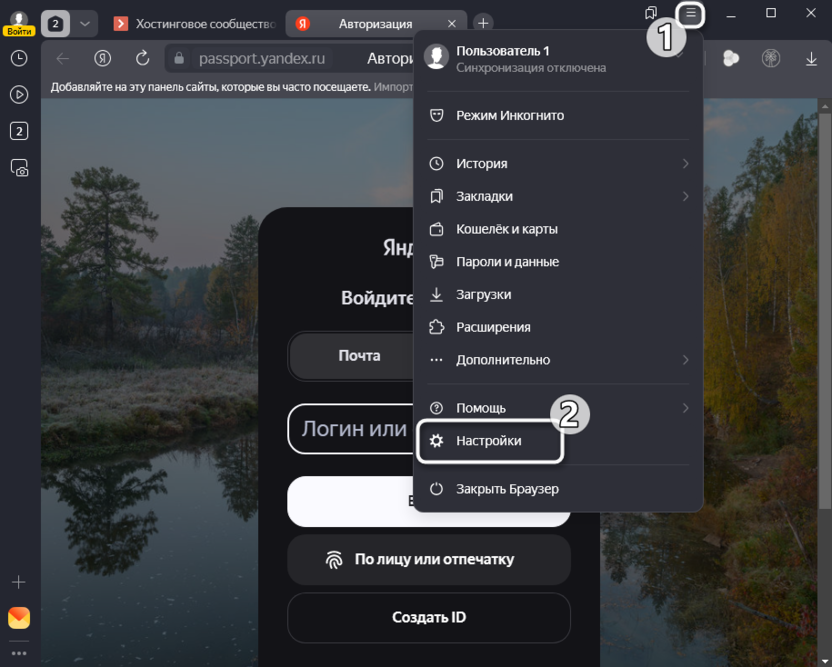
-
В открывшейся странице найдите блок «Синхронизация» и нажмите на «Настройки синхронизации».
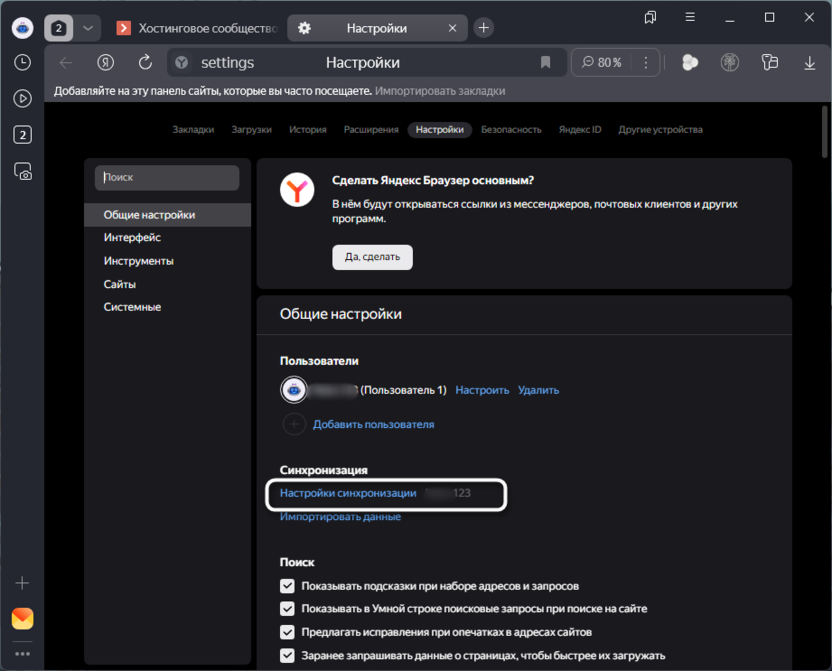
-
Нажмите на ссылку «Включить», если синхронизация не активирована.
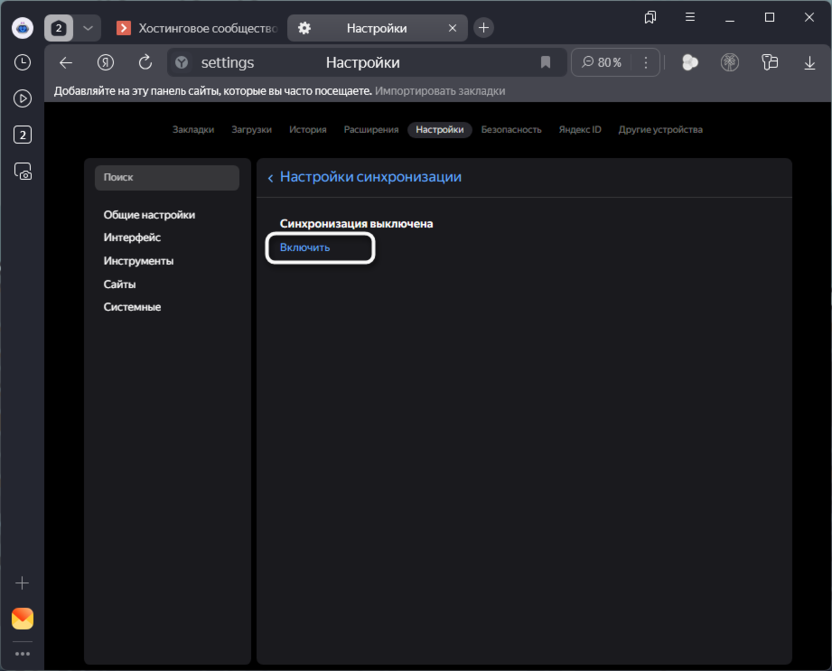
-
Выберите аккаунт, с которым хотите синхронизировать данные (или добавьте новый).
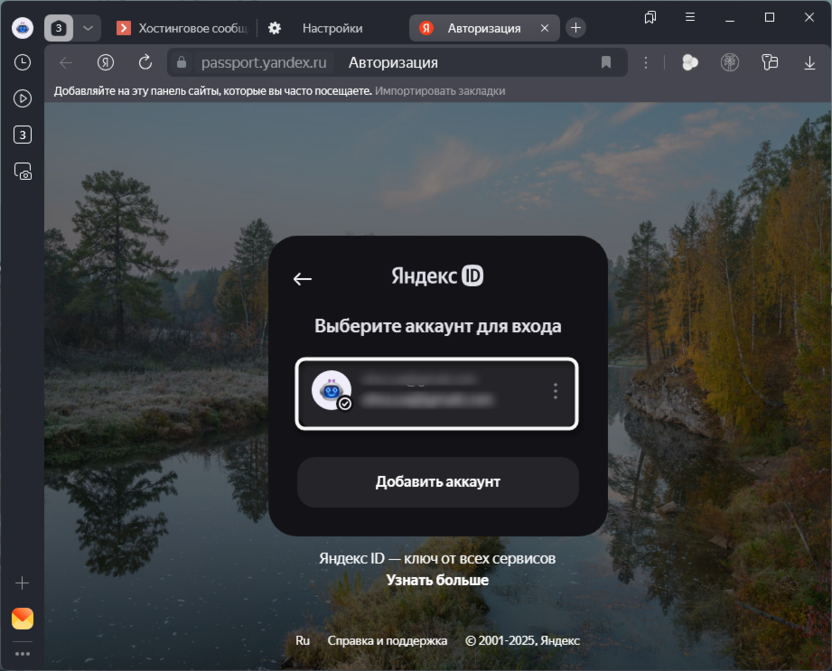
-
В списке данных для синхронизации обязательно отметьте пункт «Закладки».
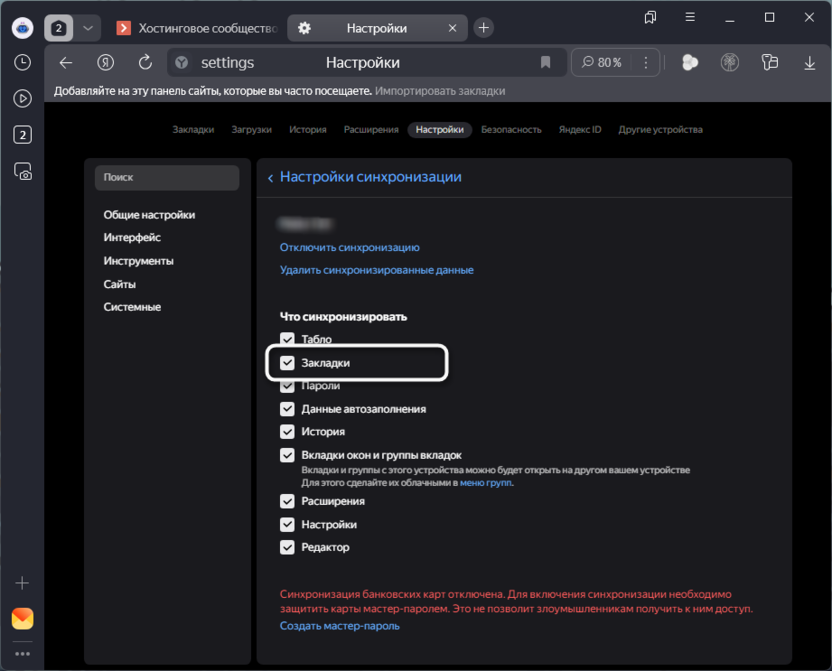
После включения синхронизации браузер автоматически загрузит сохраненные в вашем аккаунте закладки. Если у вас было несколько устройств с синхронизацией, то будут восстановлены закладки со всех этих устройств.
Импорт закладок из файла или другого браузера
Если вы заранее экспортировали свои закладки в HTML-файл или хотите перенести их из другого браузера, Яндекс Браузер предлагает удобный инструмент импорта.
-
Откройте меню браузера и выберите «Настройки».
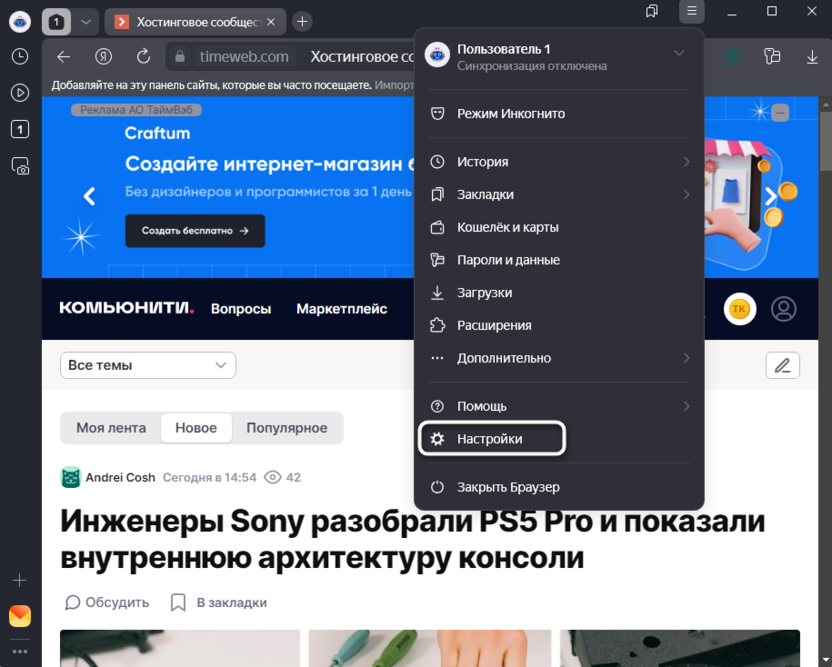
-
В разделе «Общие настройки» найдите и нажмите на ссылку «Импортировать данные».
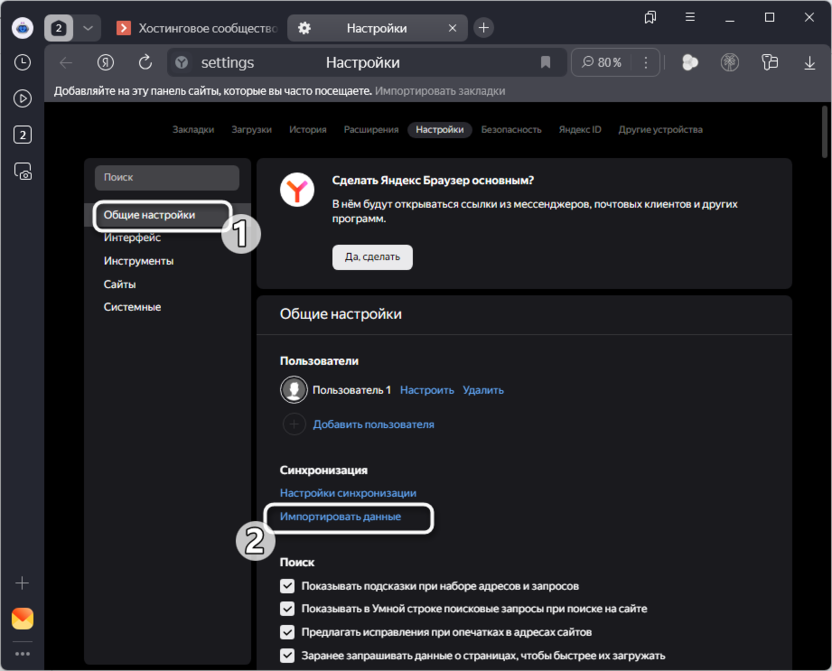
-
В выпадающем меню выберите источник импорта, ориентируясь по тому, куда вы осуществляли экспорт или где закрепляли одни и те же закладки.
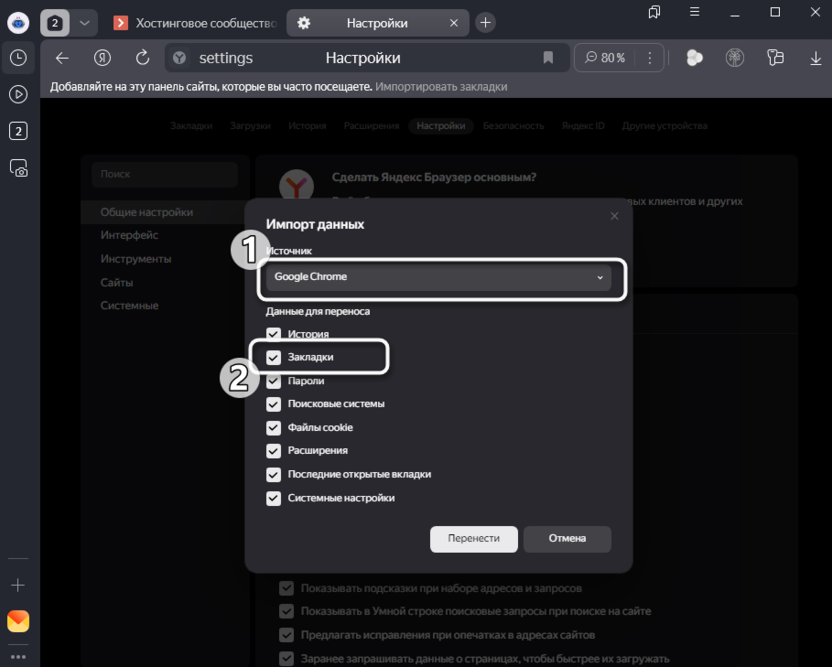
-
Если вы выбрали импорт из HTML-файла, укажите путь к файлу через диалоговое окно «Проводника».
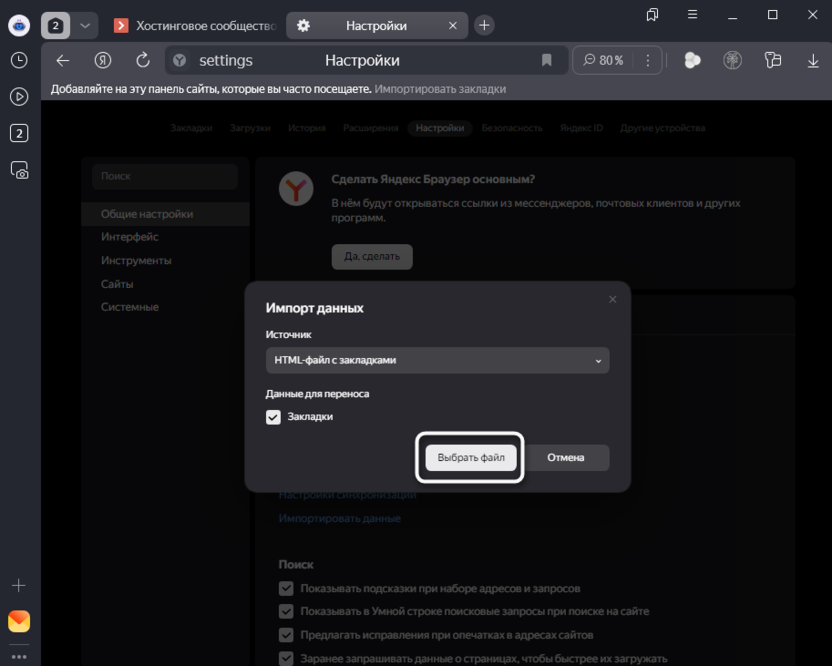
-
Нажмите кнопку «Перенести» или «Импортировать».
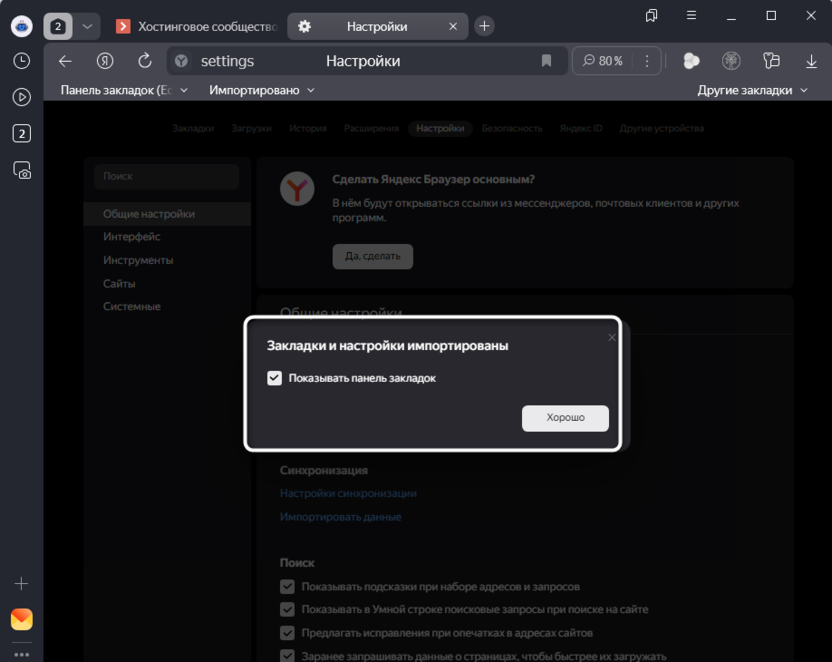
После завершения процесса все закладки из выбранного источника будут добавлены в ваш Яндекс Браузер. Обратите внимание, что импортированные закладки обычно помещаются в отдельную папку с названием источника импорта.
Восстановление из предыдущих версий файла закладок
Этот метод является более техническим и подойдет опытным пользователям. Он основан на восстановлении предыдущей версии файла, в котором Яндекс Браузер хранит закладки, с помощью функции «История файлов» в Windows.
-
Откройте «Проводник» Windows и перейдите по следующему пути: C:\Users\[Имя_пользователя]\AppData\Local\Yandex\YandexBrowser\User Data\Default, где [Имя_пользователя] — имя вашей учетной записи Windows.
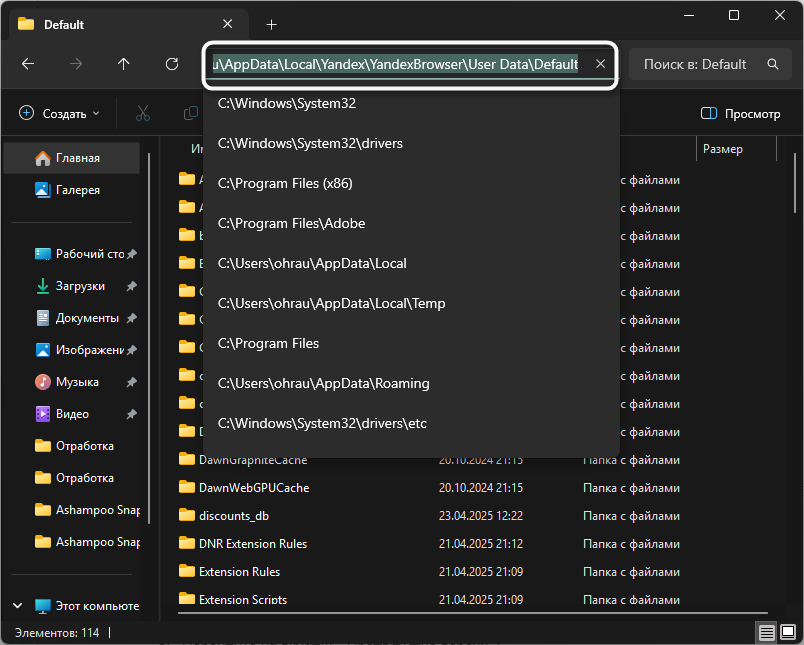
-
Если папка «AppData» не отображается, необходимо включить отображение скрытых файлов и папок: в Windows 11/10: нажмите на вкладку «Вид» в верхней части окна «Проводника», затем установите флажок «Скрытые элементы»; в Windows 7: нажмите Alt для отображения меню, выберите «Сервис» – «Параметры папок» – вкладка «Вид», затем выберите «Показывать скрытые файлы, папки и диски».
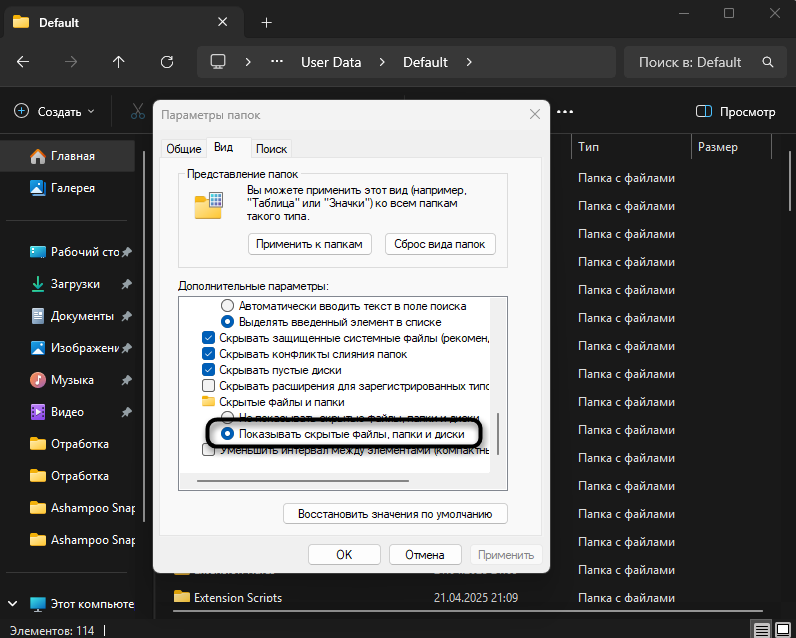
-
В конечной папке профиля пользователя понадобится выбрать «Bookmarks».
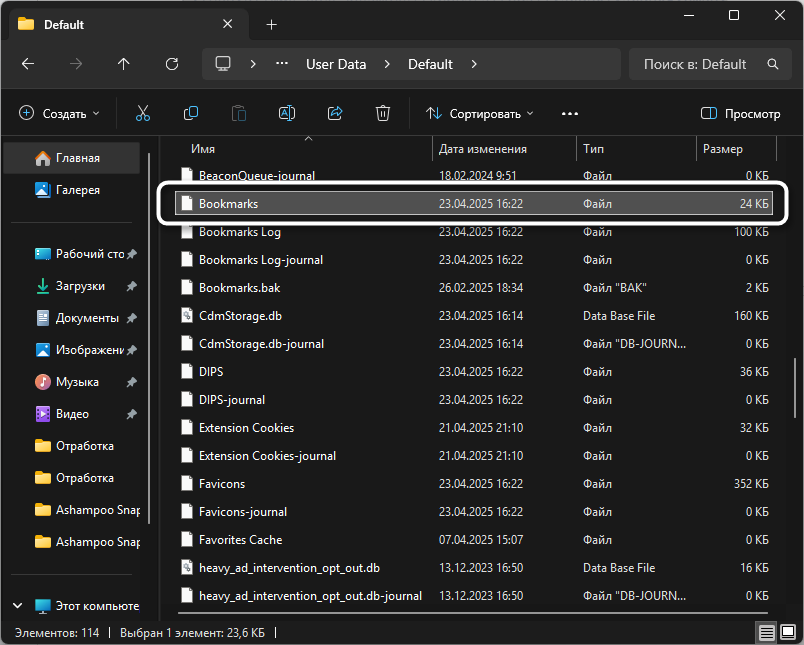
-
Щелкните правой кнопкой мыши по этому файлу и выберите «Свойства».
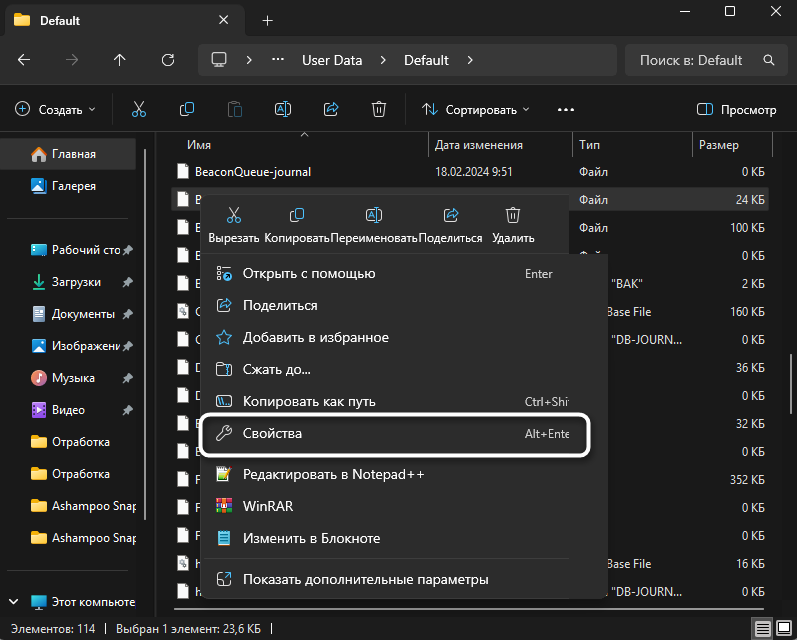
-
Перейдите на вкладку «Предыдущие версии».
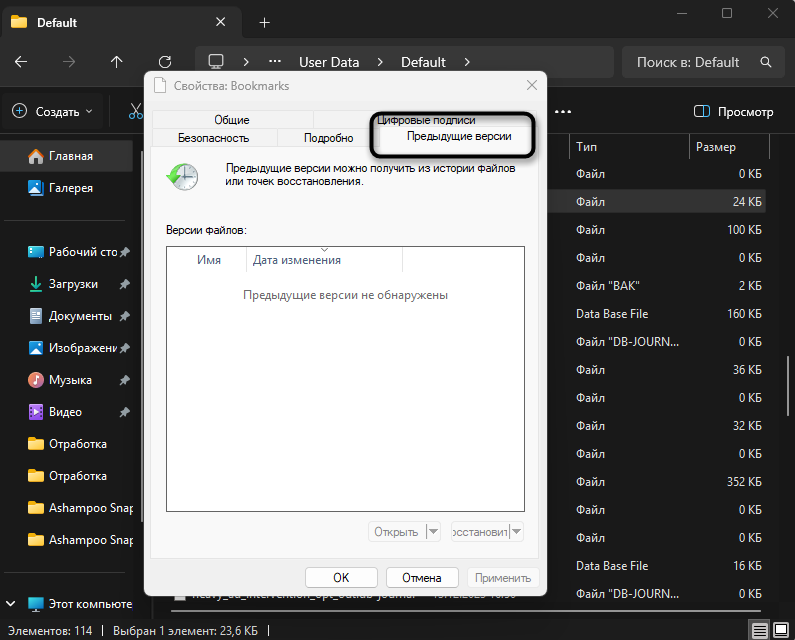
-
Если доступны предыдущие версии файла, выберите подходящую по дате (до момента удаления закладок) и нажмите «Восстановить».
-
Подтвердите замену текущего файла.
-
Перезапустите Яндекс Браузер.
Этот метод сработает только если в вашей системе включена функция «История файлов» или создания точек восстановления системы. Если предыдущие версии файла недоступны, этот способ, к сожалению, не поможет.
Восстановление закладок в мобильной версии
Методы возвращения удаленных закладок в мобильных версиях Яндекс Браузера для любых операционных систем ограничены по сравнению с десктопной версией. Практически единственный надежный способ – использование синхронизации с аккаунтом Яндекс.
Синхронизация с аккаунтом Яндекс
Если ваши закладки были ранее синхронизированы с аккаунтом Яндекс или сохранены на другом устройстве, вы можете восстановить их следующим образом:
-
Запустите Яндекс Браузер на своем девайсе. Тапните на кнопку меню (три горизонтальные полоски) в нижней части экрана. Выберите «Настройки».
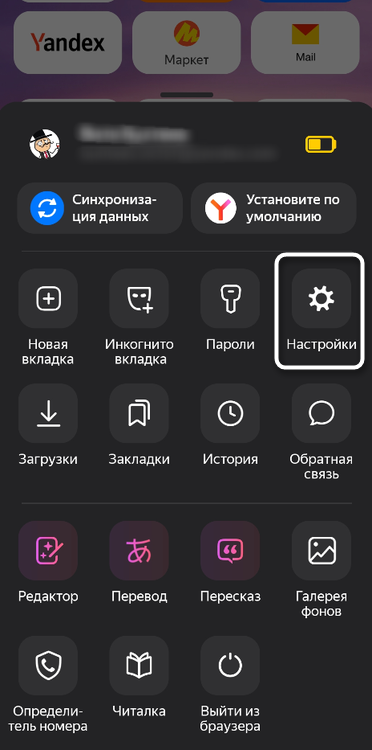
-
В блоке «Общие» найдите и нажмите на «Включить синхронизацию».
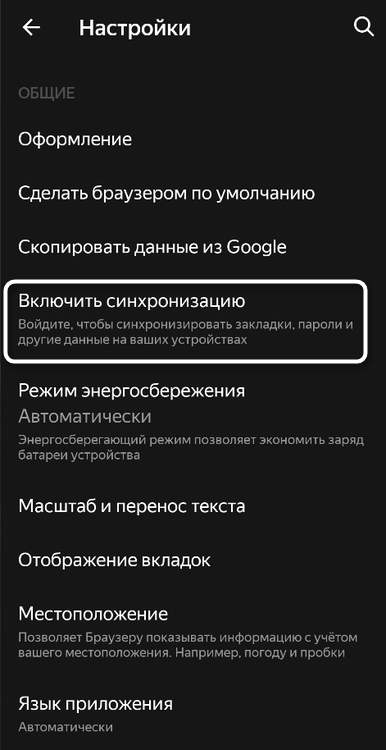
-
Войдите в аккаунт Яндекс, где были сохранены ваши закладки.
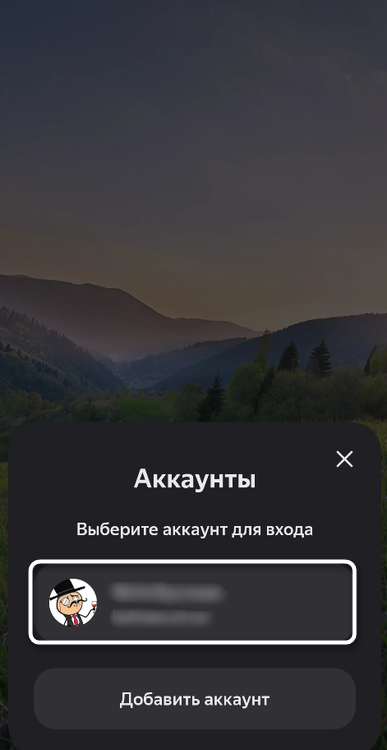
-
После авторизации вернитесь в «Настройки» и откройте раздел «Синхронизация».
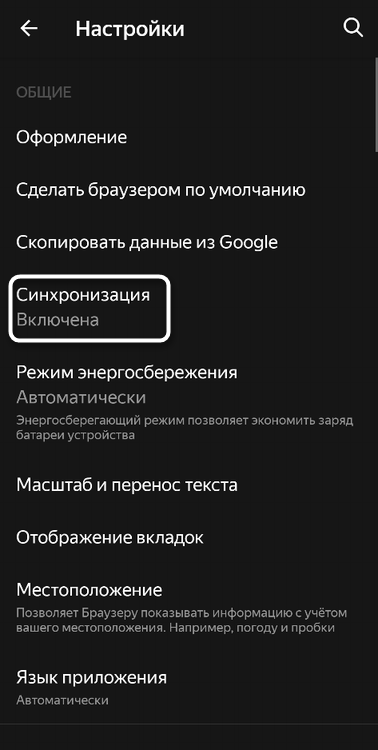
-
Убедитесь, что переключатель рядом с пунктом «Закладки» активирован.
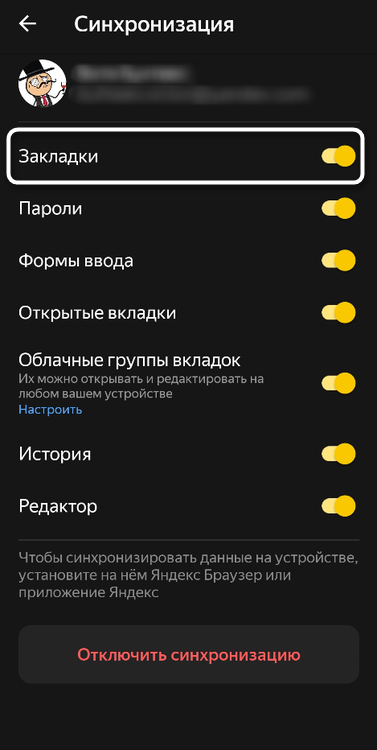
После включения синхронизации и при наличии сохраненных закладок в вашем аккаунте, они будут автоматически восстановлены на вашем мобильном устройстве.
Регулярное создание резервных копий
Хотя этот метод не поможет восстановить уже удаленные закладки, он может предотвратить их потерю в будущем. Регулярно экспортируйте закладки из десктопной версии Яндекс Браузера в HTML-файл:
-
Откройте «Менеджер закладок».
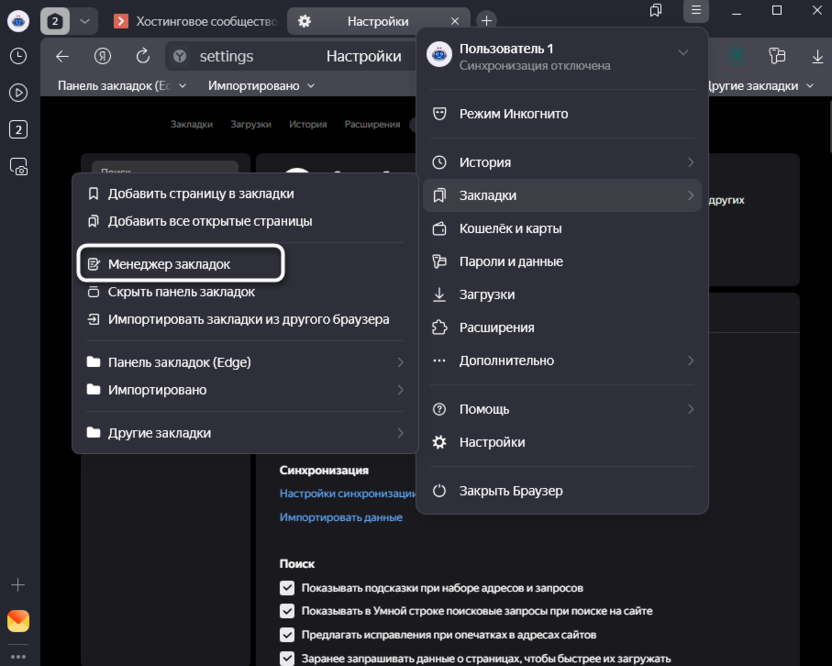
-
Нажмите на вертикальные точки в правом верхнем углу. Выберите «Экспорт закладок в файл HTML».
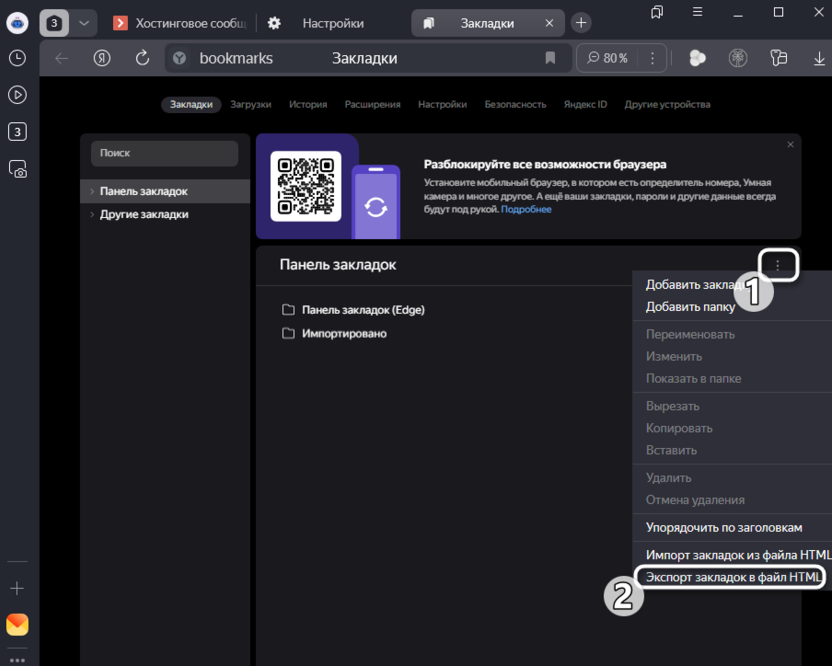
-
Сохраните HTML-файл в надежном месте, например, в облачном хранилище.
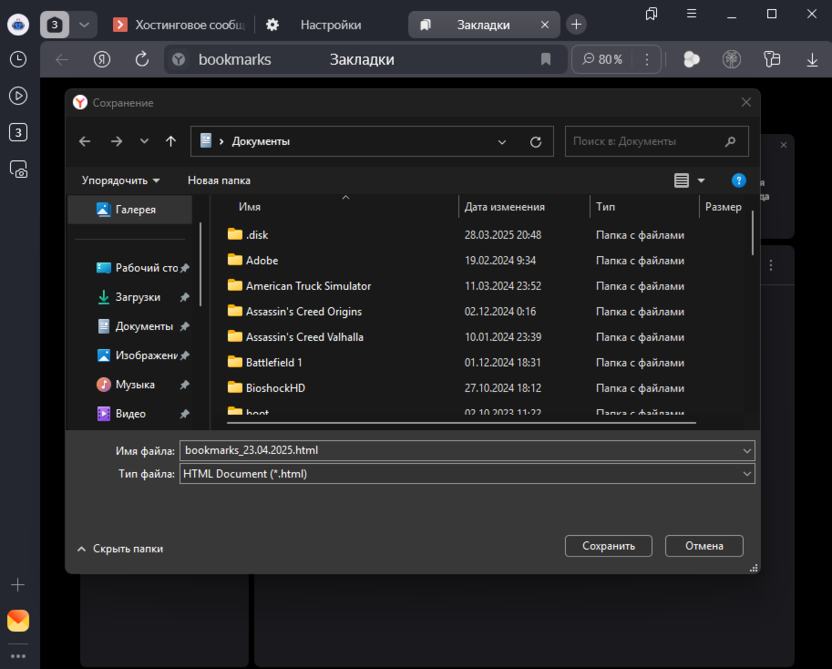
Таким образом, даже если вы удалите закладки и не сможете восстановить их стандартными методами, у вас всегда будет резервная копия.
Профилактика потери закладок
Чтобы избежать проблем с потерей закладок в будущем, рекомендую придерживаться следующих правил:
- Регулярно синхронизируйте данные с вашим аккаунтом Яндекс. Это не только защитит от потери закладок, но и сделает их доступными на всех ваших устройствах.
- Периодически создавайте резервные копии закладок, экспортируя их в HTML-файл. Это особенно важно перед серьезными изменениями, такими как переустановка браузера или операционной системы.
- Храните важные закладки отдельно – например, в текстовом документе или специальном менеджере паролей и закладок.
- Используйте облачные сервисы закладок как дополнительный слой защиты для особенно важных ссылок.
Заключение
Потеря важных закладок может стать серьезной проблемой, особенно если среди них были ссылки на редко посещаемые, но важные ресурсы. Яндекс Браузер предлагает несколько способов восстановления удаленных закладок, от простой отмены удаления до более сложных методов с использованием синхронизации и восстановления файлов.
Наиболее надежной стратегией является комбинирование регулярной синхронизации с вашим аккаунтом Яндекс и периодическое создание резервных копий вручную. Такой подход минимизирует риск безвозвратной потери важных закладок и обеспечит вам спокойствие при использовании браузера.
Помните, что лучшее решение проблемы – это ее предотвращение. Поэтому настройте синхронизацию с вашим аккаунтом Яндекс прямо сейчас, если вы еще этого не сделали, и периодически создавайте резервные копии ваших закладок для максимальной защиты.





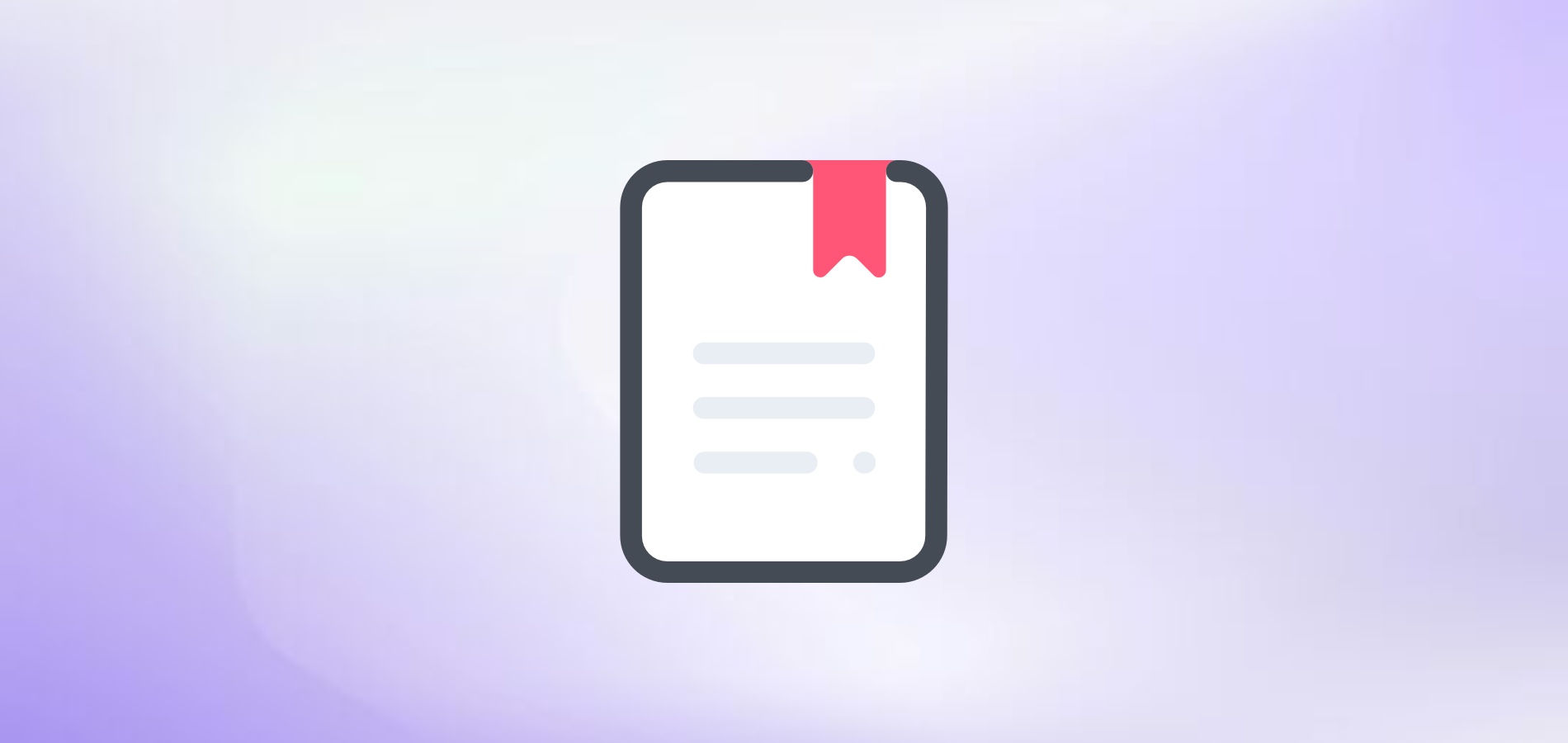

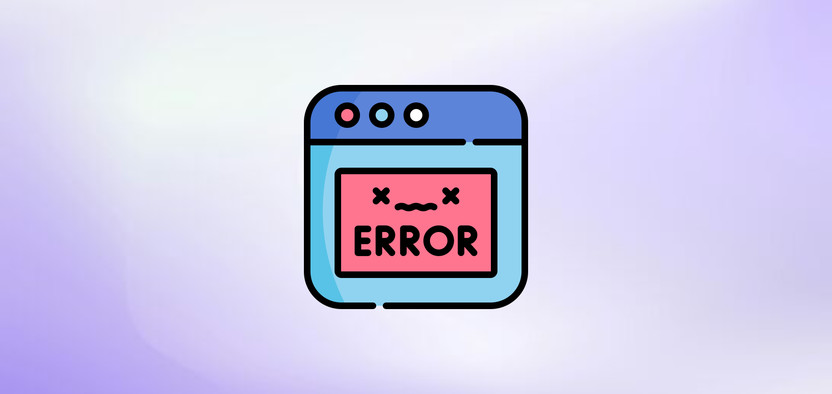
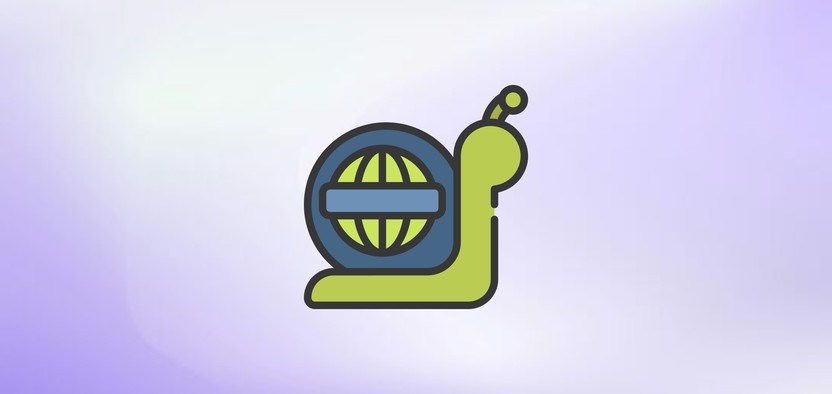

Комментарии